Nejlepší zdarma editory fotografií můžete transformovat vaše snímky z ‚OK‘ na ‚úžasné‘, ale existuje tolik programů v okolí to může být těžké vědět, který je pro vás nejlepší. To je důvod, proč jsme strávili hodiny tím, že jsme do testu vložili obrovskou škálu editorů fotografií a vybrali ty nejlepší pro jakoukoli úroveň dovedností a zkušeností.
Od výkonného softwaru s funkcemi, které dávají Photoshopu běh pro své peníze na jednoduché nástroje, které dávají vašim obrázkům zcela nový vzhled s několika kliknutí, je tu něco pro každého.
Mnoho bezplatných editorů fotografií nabízí pouze velmi omezený výběr nástrojů, pokud nezaplatíte za předplatné, nebo umístěte vodoznak na exportované obrázky, ale žádný z těchto nástrojů nenese žádná taková omezení. Ať si vyberete cokoliv, můžete si být jisti, že neexistují žádné skryté triky, které vás chytí.
Pokud hledáte způsob, jak optimalizovat obrázky pro vaše webové stránky, nemusíte je zpracovávat individuálně – stačí zadat adresu URL do Nástroj pro optimalizaci obrazu z webu WebsiteToolTester a webová aplikace zkontroluje všechny obrázky, které lze komprimovat. Po dokončení budete mít k dispozici odkaz ke stažení optimalizovaných souborů v ZIP archivu.

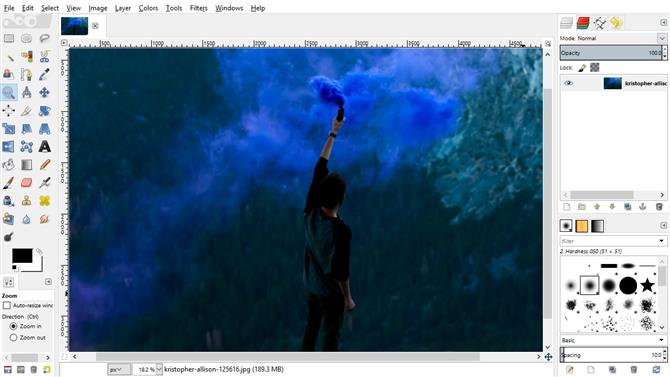
Obrazový kredit: GIMP
1. GIMP
Nejlepší pro pokročilé úpravy fotografií
Balíčky s pokročilými možnostmiFotografie s podobným rozhranímNo reklamy nebo omezeníKřivka učení je trochu strmá
GIMP (GNU Image Manipulation Program) je nejlepší bezplatný editor fotografií. Je nabitý druhem nástrojů pro zvýšení kvality, které naleznete v prémiovém softwaru, a další jsou přidávány každý den.
Rozhraní GIMPu bude okamžitě obeznámeno, pokud jste někdy používali Photoshop nebo jiný software pro úpravu fotografií – zvláště pokud zvolíte režim jednoho okna, který zobrazuje všechny jeho panely nástrojů a plátna v rozložení ve stylu Adobe.
Sada nástrojů pro úpravy fotografií je dech beroucí a obsahuje vrstvy, masky, křivky a úrovně. Můžete snadno odstranit nedostatky pomocí vynikajících klonovacích razítek a léčebných nástrojů, vytvářet vlastní kartáče, aplikovat změny pohledu a aplikovat změny na izolované oblasti pomocí inteligentních nástrojů pro výběr.
GIMP je open source editor fotografií zdarma a jeho komunita uživatelů a vývojářů vytvořila obrovskou sbírku pluginů pro další rozšiřování jeho funkčnosti. Mnohé z nich jsou předinstalovány a více si můžete stáhnout z oficiálního slovníku. Pokud to není dost, můžete dokonce nainstalovat Photoshop pluginy.
- GIMP recenze
- Stáhnout GIMP

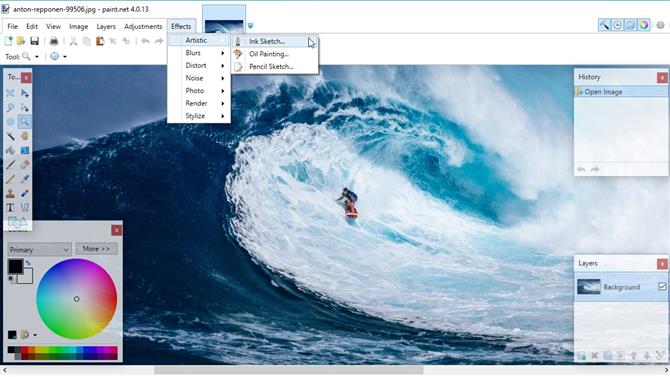
Obrázek kreditu: Paint.NET
2. Paint.NET
Nejlepší pro úpravy fotografií na méně výkonném hardwaru
Vrstvy a filtryPlugin podporaNení mocná než GIMP
Více není, věřte tomu nebo ne, vždy lepší. Jednoduchost Paint.NET je jedním z hlavních prodejních míst; je to rychlý, snadno ovladatelný editor fotografií zdarma, který je ideální pro triviální úkoly, které nutně neospravedlňují naprostou moc GIMP.
Nedovolte, aby vás jméno oklamalo. To není jen levná kopie ultra-základního programu Paint od společnosti Microsoft – i když to původně mělo nahradit. Je to správný editor fotografií, jen ten, který přistane na základní straně křivky.
Rozhraní Paint.NET vám připomene jeho jmenovce, ale v průběhu let přidali pokročilé editační nástroje, jako jsou vrstvy, zpětná historie, tuny filtrů, nesčetné komunitní pluginy a skvělá funkce otočení / zoomu 3D. šikovný pro znovuvytvoření snímků.
Nemusí mít všechny funkce, o kterých můžete snít, ale pokud je váš počítač trochu nedostatečný, nemůžeme myslet na lepší editor fotografií zdarma.
- Paint.NET recenze
- Stáhnout Paint.NET

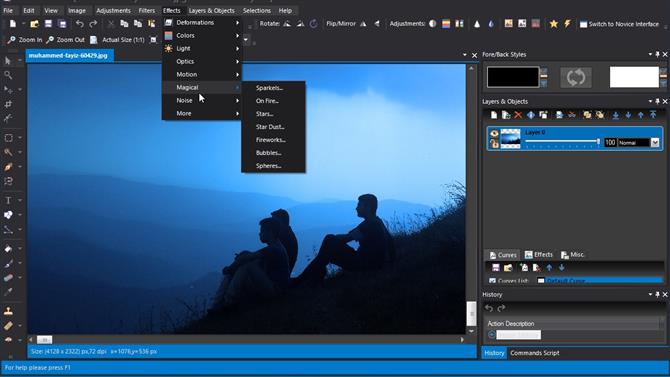
Obrázek kreditu: Softonic
3. Foto Pos Pro
Nejlepší pro zavedení nových nástrojů a technik pro začátečníky
Smart interfaceBeginner a pokročilé režimyLimitované exportní rozlišení souboru
Foto Pos Pro není tak dobře známý jako Paint.net a GIMP, ale je to další kvalitní editor fotografií zdarma, který je vybaven pokročilými nástroji pro zlepšování obrazu.
Toto rozhraní editoru fotografií je chytřejší a dostupnější než řada nabídek a panelů nástrojů GIMP, vše je uspořádáno logickým a konzistentním způsobem. Pokud je to stále příliš zastrašující, je zde také volitelný rozvržení „nováčka“, které se podobá přístupu filtru založeného na filtru. Volba je na tobě.
Rozvržení „expert“ nabízí jak vrstvy, tak i masky vrstev pro sofistikované úpravy a také nástroje pro ruční nastavení křivek a úrovní. Stále můžete přistupovat k filtrům s jedním klepnutím přes hlavní menu, ale mnohem více se zaměřujete na jemné úpravy.
Photo Pos Pro také obsahuje klonovací kartáč pro vymazání nežádoucích vad, a navíc je zde navíc podpora pro dávkové úpravy a skripty, které vám pomohou ušetřit čas při vylepšování celé složky fotografií.
Volné vydání programu Photo Pos Pro má pouze jednu nevýhodu: soubory lze uložit pouze s maximálním rozlišením 1 024 x 2 014 pixelů, což může být příliš malé, pokud chcete, aby byly tisknuty profesionálně. Pokud chcete toto omezení odstranit, je k dispozici Photo Pos Pro Premium pro licenci zdarma ve výši £ 24,50 / US $ 24,90 / AU $ 41,89.
- Foto Pos Pro recenzi
- Stáhnout Photo Pos Pro

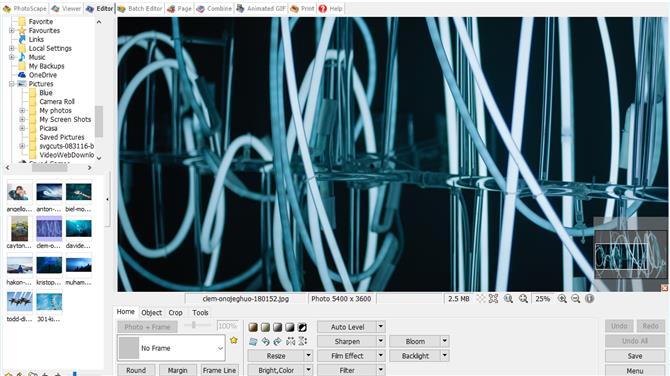
Obrázek kreditu: MOOII Tech
4. PhotoScape
Nejlepší pro nové uživatele, kteří chtějí rychlé výsledky
Převod surového souboruVelký výběr filtrůUnusual interface
PhotoScape může vypadat jako poměrně jednoduchý editor fotografií zdarma, ale podívejte se do jeho hlavního menu a najdete spoustu funkcí: prvotní konverzi, rozdělení a sloučení fotografií, animované vytvoření GIF a dokonce i trochu zvláštní (ale užitečné) funkci, se kterou můľete tisknout papír s linkami, grafy nebo noty.
Maso je samozřejmě v úpravách fotografií. Rozhraní aplikace PhotoScape patří mezi nejzajímavější ze všech aplikací, na které jsme se zde dívali, s nástroji seskupenými do stránek v lichých konfiguracích. To určitě nepokouší ape Photoshop, a zahrnuje méně funkcí.
To bychom určitě směřovali k začátečníkům, ale to neznamená, že nemůžete získat nějaké pevné výsledky. Filtry PhotoScape jsou velmi pokročilé, takže je-li to dobrá volba, pokud potřebujete rychle nastavit úroveň, zaostřit nebo přidat jemné filtrování snímků.
- PhotoScape recenze
- Stáhnout PhotoScape

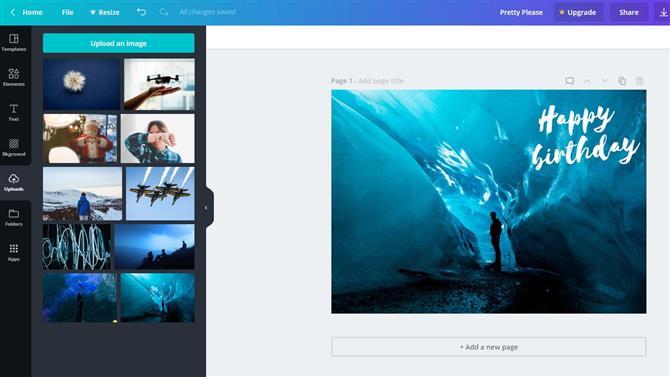
Obrazový kredit: Canva
5. Canva
Nejlepší pro fotografické karty, plakáty a pozvánky
Velký výběr šablonZahrnuje bezplatný cloud storageNo jemné nástroje pro ruční editaci
Canva je editor fotografií, který běží ve vašem webovém prohlížeči, a je ideální pro otáčení vašich oblíbených snímků do karet, plakátů, pozvánek a příspěvků na sociální média. Máte-li zájem o zachování leštěné online přítomnosti, je to ideální nástroj pro vás.
Canva má dvě úrovně, zdarma a placené, ale volná úroveň je ideální pro domácí uživatele. Stačí se zaregistrovat pomocí své e-mailové adresy a získáte 1 GB volného cloudového úložiště pro vaše snímky a návrhy, 8 000 šablon pro použití a úpravy a dvě složky, které zajistí, že vaše práce bude organizována.
Nenajdete zde pokročilé nástroje, jako jsou klonovací kartáče a inteligentní voliče, ale je zde sada praktických posuvníků pro použití odstínů, efektů viněta, ostření, nastavení jasu, sytosti a kontrastu a mnohem více. Nástroje pro úpravu textu jsou intuitivní a pro dokončení vašich návrhů je zde velký výběr pozadí a další grafiky.
Pokud potřebujete, aby se grafika, karty a letáky pro podnikání, stojí za to se podívat na Canva pro práci, která stojí 12,95 dolarů (asi £ 10, AU $ 18) na osobu a měsíc. Za tímto účelem získáte přístup ke stovkám tisíc skladových obrázků, možnost exportovat animované soubory GIF a neomezené ukládání.
- Zkuste Canva

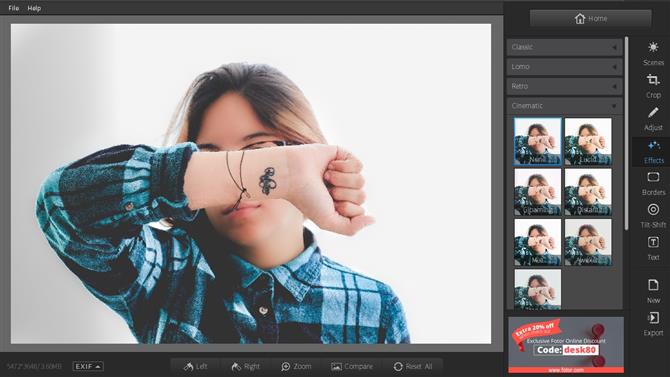
Obrázek úvěr: Fotor
6. Fotor
Nejlepší pro filtry a vylepšení jedním kliknutím
Filtry prvotřídní úrovněZpracování obrazového obrazuNe podpora pluginu
Fotor je více foto enhancer než full-tuk ruční úpravy nástroj. Pokud existuje specifická oblast retušování, kterou potřebujete dělat s, řekněme, klonem štětcem nebo léčebným nástrojem, máte štěstí. Nicméně, pokud vaše potřeby jsou jednoduché, jeho hromada high-end filtry, které opravdu zářit.
K dispozici je například spolehlivý nástroj pro naklápěcí řazení a množství historických a zářivých barevných vylepšení, které jsou snadno dostupné prostřednictvím chytrého systému menu Fotor. Můžete také ručně měnit své vlastní křivky a úrovně, ale bez složitosti špičkových nástrojů.
Fotor je nejvíce brilantní funkce, a ten, který je velmi chybí v mnoha bezplatných editorů fotografií, je jeho dávkové zpracování nástroj – krmit hromadu obrázků a bude filtrovat mnoho z nich v jednom jít, perfektní, pokud máte paměťovou kartu plnou Dovolená zaskočí a potřebuje zakrýt výsledky nevyzpytatelné kamery nebo roztřesené ruky.
- Recenze fotoreportu
- Stáhnout Fotor

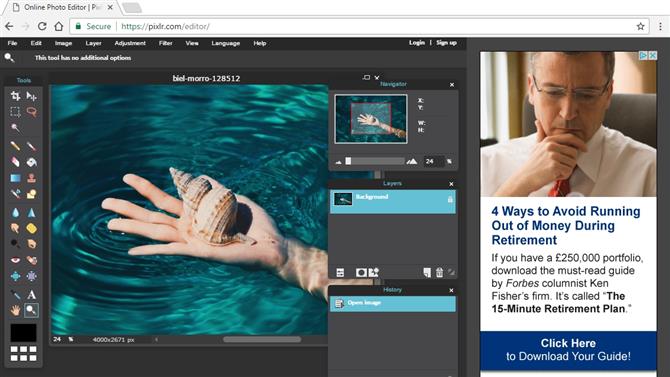
Obrazový kredit: Pixlr
7. Pixlr Editor
Nejlepší pro pokročilé úpravy ve webovém prohlížeči
Nejsou nutná žádná stahováníPodporuje vrstvy a maskyNástroje Flash ke spuštění
Většina bezplatných nástrojů pro úpravy fotografií založených na prohlížeči jsou jednoduché záležitosti ve stylu Instagramu, které vám dávají sadu filtrů a málo dalších. Pixlr Editor je jiný. Pokud máte spolehlivé připojení k internetu a nevadí vám nedostatek pluginů, tato bezplatná webová aplikace je téměř stejně výkonná jako nejlepší bezplatná editace stolních fotografií.
Nahrajte fotografii a budete mít přístup k vrstvám, maskám, klonovým známkám, nástrojům pro výběr a všem ostatním, co byste očekávali od špičkového editoru obrázků. Bohužel neexistuje žádná dávková úprava, ale můžete otevřít několik obrázků najednou a upravit je individuálně.
Bohužel, Pixlr Editor má jednu velkou nevýhodu: vyžaduje Flash ke spuštění. V současné době to není příliš velký problém, ale stále více prohlížečů ve výchozím nastavení začíná deaktivovat Flash a Adobe plánuje ukončit podporu pro zásuvný modul dříve, než bude příliš dlouhý, což způsobí, že Pixlr Editor bude zastaralý. To bylo nahrazeno Pixlr X (níže), ale bohužel je to méně výkonný editor fotografií zdarma.
- Pixlr Editor recenze
- Zkuste Pixlr Editor

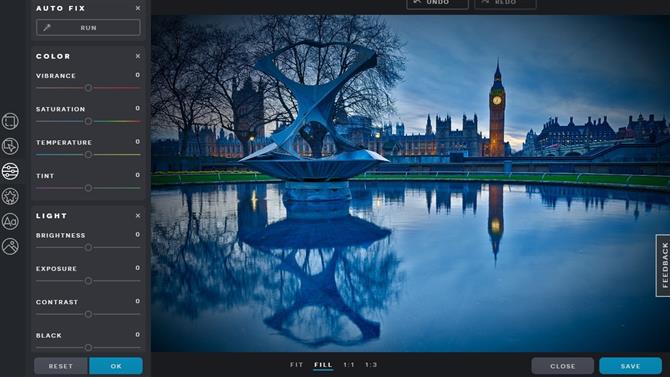
Obrazový kredit: Pixlr
8. Pixlr X
Nejlepší pro rychlé úpravy v prohlížeči
Používá HTML5 spíše než FlashStylish designLess silný než Pixlr Editor
Pixlr X je nástupcem Pixlr Editoru. Je to vynikající editor fotografií (a používá HTML5 spíše než Flash, takže můžete spustit v každém moderním prohlížeči), ale dva jsou velmi odlišné.
Pixlr X je hladký a dobře navržený, ale má více společného s Adobe Photoshop Express. To vám umožní provádět jemné změny barev a sytosti, zaostřit a rozmazat obrázky, použít efekty viněta a kombinovat více obrázků, ale nemá stejný obrovský panel nástrojů jako Pixlr Editor. Neexistují žádné nástroje pro malování štětcem nebo tužky, nemůžete vytvořit nový obrázek od nuly nebo použít vrstvy a neexistují žádné nástroje pro uzdravení nebo použití červených očí pro upevnění vašich snímků.
Pokud jsou vaše fotografie v zásadě zvukové, Pixlr X je může párkrát kliknout na své jezdce a vypadat skvěle, ale pokud chcete získat kreativní nebo správné problémy, Pixlr Editor zůstane vynikající volbou.
- Zkuste Pixlr X

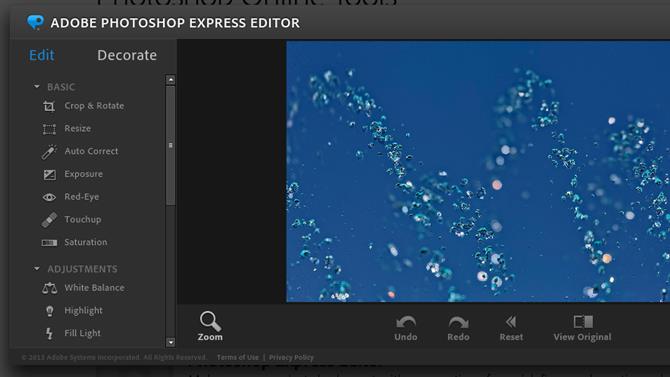
Obrazový kredit: Adobe
9. Adobe Photoshop Express Editor
Nejlepší pro opravu běžných problémů s osvětlením
Rozšířené filtryStylový designReklama Flash
Jak již název napovídá, Adobe Photoshop Express Editor je oříznutá, prohlížečová verze softwaru pro úpravu fotografií na světě. Snad překvapivě, to představuje rozsáhlejší toolkit než ke stažení aplikace Photoshop Express, ale podporuje pouze obrázky ve formátu JPG, které jsou nižší než 16 MB.
Toto je opět nástroj založený na formátu Flash, ale Adobe poskytuje šikovné mobilní aplikace pro všechny platformy, takže vám nebude chybět, pokud používáte smartphone nebo tablet.
Tento bezplatný online editor fotografií má všechny ty vzpoury, které byste očekávali od Adobe, ai když se neochlubí tak mnoha nástroji jako někteří z jeho soupeřů, všechno, co tam je, je vyleštěné k dokonalosti (s výjimkou několika možností, které jsou v současné době ve verzi beta).
Obzvláště zajímavý je nástroj Pop Color, který umožňuje rychle měnit odstín určité části obrázku. Fill Light je také vítaným doplňkem, který pomáhá kompenzovat fotografie pořízené za méně než ideálních světelných podmínek. Kromě toho je tu léčivý kartáč, automatická korekce barev a manuální nastavení vyvážení bílé a expozice – vše velmi hladké a jednoduché použití.
Adobe Photoshop Express Editor je potěšením používat. Jeho jedinou nevýhodou jsou limity na velikost a typy nahraných souborů a nedostatek podpory pro vrstvy.
- Adobe Photoshop Express Editor recenze
- Vyzkoušejte Adobe Photoshop Express Editor

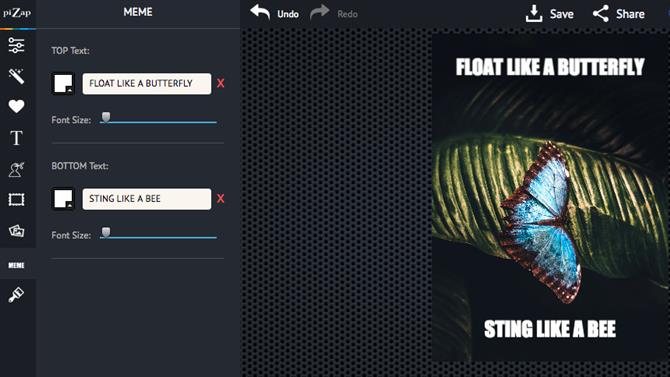
Obrázek kreditu: piZap
10. Pizap
Nejlepší pro přípravu fotografií pro sociální média
Poskytuje stock imagesTemplates pro sociální mediaNěkteré nástroje za mzdovou bránou
Zdarma online editor fotografií piZap je k dispozici v HTML5 i Flash edicích, takže je vhodný pro jakékoliv zařízení. Můžete se rozhodnout pro práci s fotografií z pevného disku, služby Facebook, služby Fotky Google, Disku Google, Vyhledávání Google nebo katalogu skladových obrázků. Jedná se o impozantní volbu, i když některé ze skladových obrázků jsou k dispozici pouze předplatitelům prémií a budete muset dávat pozor na problémy s autorskými právy, pokud používáte pic přímo ze služby Obrázky Google.
Rozhraní pro editaci piZapu má tmavý, moderní design, který značně využívá posuvníků pro rychlá nastavení – systém, který pracuje mnohem lépe než složité ikony a rozbalovací nabídky, pokud používáte zařízení s dotykovou obrazovkou.
Stejně jako Fotor, piZap nabízí spoustu samolepek, mnoho dalších dostupných pro uživatele s placeným účtem. Všechny možnosti mají zábavné, kreslené estetické (i když některé z klipartů jsou trochu šupinaté), a spolu s nástrojem meme, který přidává vlastní text na horní a dolní části obrázků, dokazují, že se jedná o online editor fotografií vytvořený pomocí sociálních sdílení médií.
Až budete hotovi, můžete svůj výtvor sdílet ve všech největších sítích sociálních médií, stejně jako vlastní servery piZap, Dropbox a Disk Google. Případně jej můžete uložit na pevný disk, odeslat e-mailem nebo chytit vložený kód. Svou práci můžete exportovat pouze ve vysoké kvalitě, pokud jste otevřeli peněženku pro prémiový editor, ale pro hloupé sociální sdílení, které pravděpodobně nebude problém.
- Vyzkoušejte PiZap
- Získejte vaše videa připravená na YouTube a vyberte si z těch nejlepších video editorů
- Hledáte další svobodný software? Podívejte se na nejlepší bezplatné VPN možnosti
